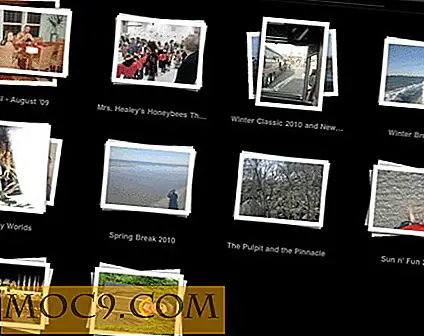Erstellen Sie ein MultiBoot Linux USB-Laufwerk mit YUMI
Wenn Sie einen Linux-USB-Stick erstellen, installieren Sie normalerweise nur eine Distribution pro USB. Was, wenn Sie mehrere Distributionen auf demselben USB-Laufwerk installieren möchten?
YUMI, steht für "Your Universal Multiboot Installer", ist ein geschickter Multiboot-Linux-USB-Ersteller für Windows, mit dem Sie mehrere Distributionen auf einem USB-Laufwerk installieren können. Wenn Sie es hochfahren, können Sie auswählen, in welche Distribution Sie booten möchten. YUMI wird von PenDriveLinux zur Verfügung gestellt und ähnelt funktional dem Universal USB Installer, den wir zuvor besprochen haben.
Laden Sie einfach die exe-Datei von PendriveLinux herunter. Es ist keine Installation erforderlich. Nach dem Herunterladen doppelklicken Sie einfach auf die .exe-Datei, um sie auszuführen.

Stecken Sie Ihr USB-Laufwerk ein und wählen Sie den Laufwerksbuchstaben im ersten Feld. Wählen Sie als Nächstes die zu installierende Distribution aus, und fügen Sie den Dateipfad zur ISO-Datei hinzu. Wenn Sie die ISO-Datei nicht haben, können Sie das "Download the ISO" -Feld aktivieren und es wird der Download-Link in Ihrem Browser geladen. Zuletzt, klicken Sie auf "Erstellen".

Überprüfen Sie die Installation und wenn alles in Ordnung ist, klicken Sie auf "Ja", um fortzufahren.

Wenn die Installation abgeschlossen ist, klicken Sie auf "Weiter". Sie werden gefragt, ob Sie dem USB-Laufwerk eine weitere Distribution hinzufügen möchten. Klicken Sie auf "Ja".

Wiederholen Sie den gleichen Vorgang wie oben, aber diesmal wählen Sie eine andere Distro.
Wiederholen Sie den Vorgang immer wieder, bis Sie alle Distro hinzugefügt haben, die Sie auf dem USB-Laufwerk ausführen möchten. Für dieses Tutorial habe ich drei Distributionen hinzugefügt: Comodo Rescue, Damn Small Linux und AVG Anti-Virenscanner.
Starten Sie Ihren Computer mit dem USB-Laufwerk. Sie können nun auswählen, in welche Distribution Sie booten möchten.

Deinstallation von Distro
Wenn Sie eine installierte Distribution entfernen möchten, um Speicherplatz für die Installation einer anderen Distribution freizugeben, können Sie dies auch mit YUMI tun. Aktivieren Sie einfach das Kontrollkästchen "Installierte Distro anzeigen oder entfernen" und es wird der Uninstaller-Modus geladen, in dem Sie die installierte Distribution anzeigen und die unbrauchbare Version entfernen können.

Im Uninstaller-Modus können Sie sehen, welche Distribution Sie installiert haben. Um es zu entfernen, wählen Sie es einfach aus und klicken Sie auf die Schaltfläche "Entfernen".

Fazit
Wenn Sie nur ein USB-Laufwerk haben oder mehrere Distributionen auf einem USB-Laufwerk konsolidieren möchten, ist YUMI ein nützliches Tool für die Erstellung einer Multiboot-Linux-USB-Festplatte. Sie können mehrere handliche Distributionen wie Puppy Linux, einen Anti-Virus-Scanner und ein Systemwiederherstellungs-Tool auf einem USB-Laufwerk installieren und bei Bedarf griffbereit halten. Sie werden sicher nützlich sein, irgendwann die Straße hinunter.